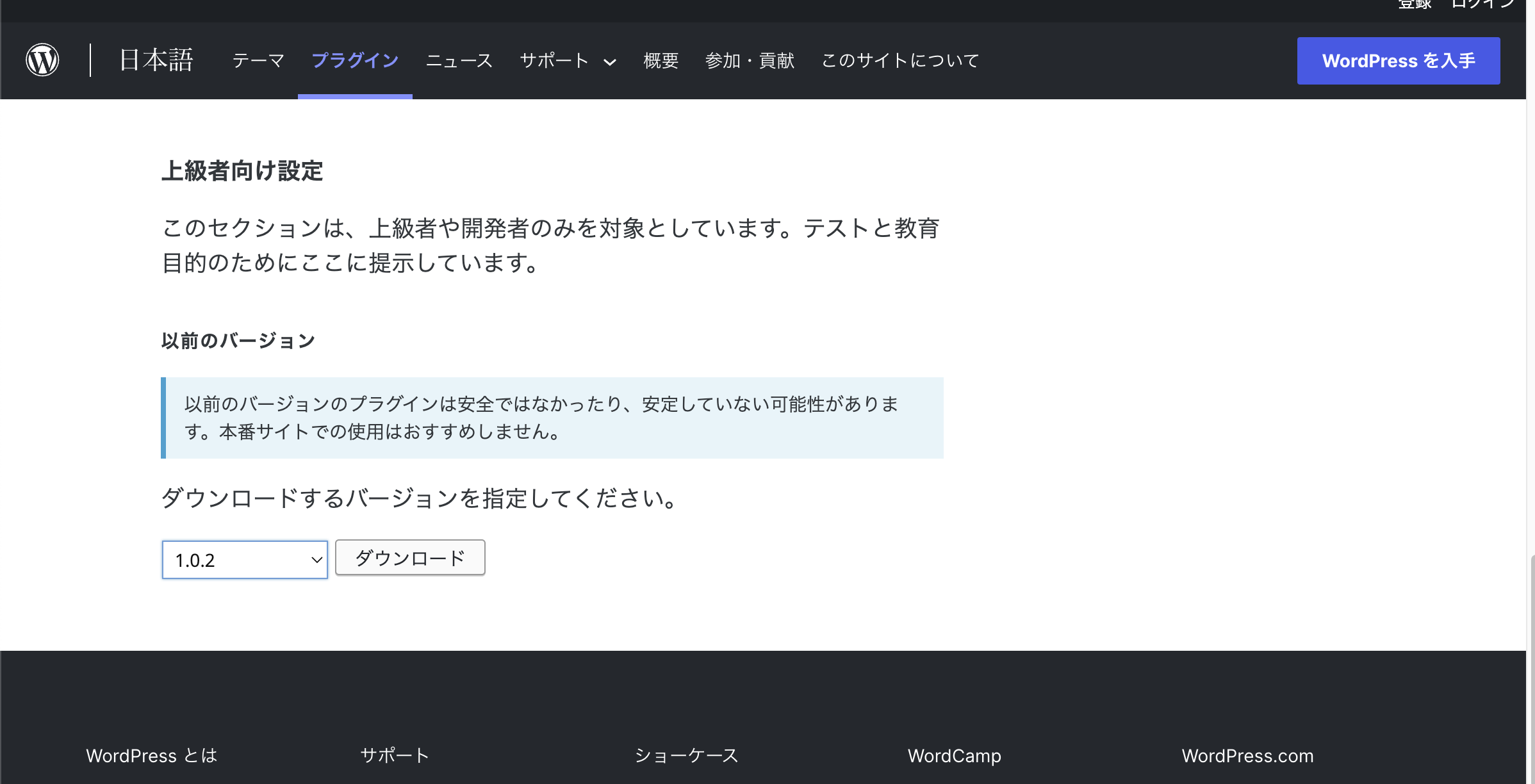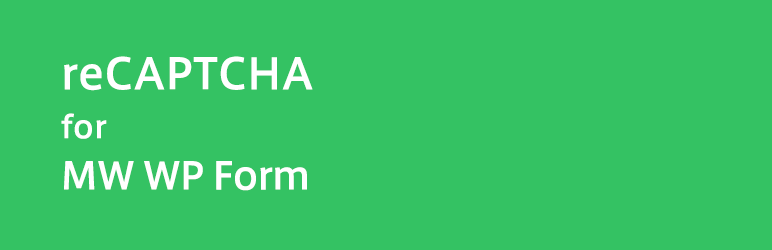目次
「Failed reCAPTCHA access.」と表示されてしまう場合
設定が完了しているのに、「Failed reCAPTCHA access.」と表示されてお問い合わせフォームの送信が完了できない場合があります。
筆者の環境で、2022年11月28日現在、エラーが発生することを確認しています。
古いバージョンの「MW WP Form reCaptcha」をインストール
以下のURLにアクセスし、「上級者向け設定」の項目からダウンロードするバージョンを指定して、
過去のバージョンの「MW WP Form reCaptcha」を手動でダウンロードします。
https://ja.wordpress.org/plugins/recaptcha-for-mw-wp-form/advanced/
ダウンロードしたら、zipファイルを該当するサイトにアップロードします。
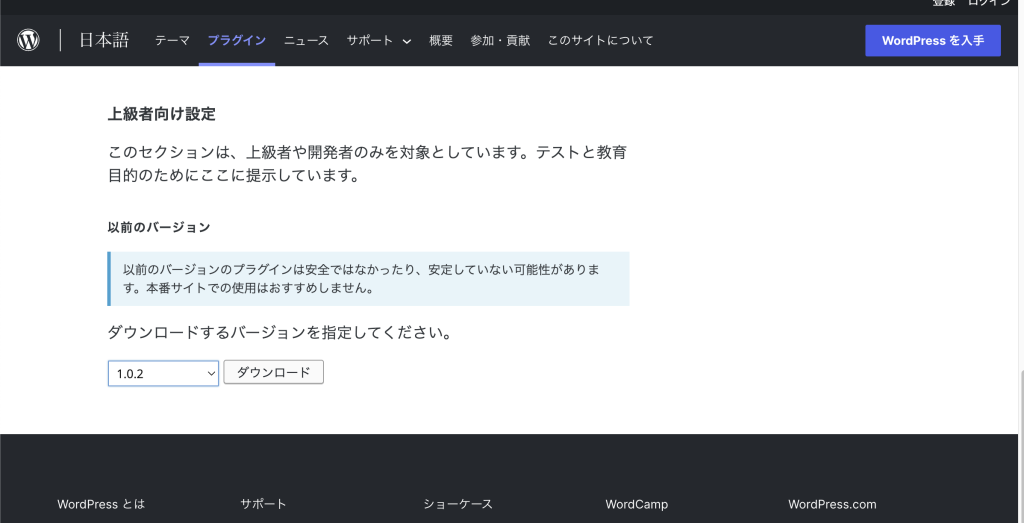
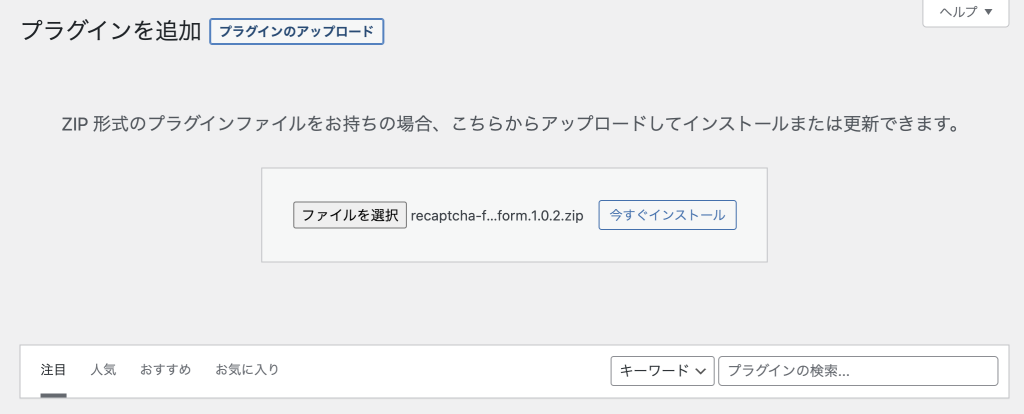
あとは、通常通りにインストールすればOKです。
プラグインのアップデートを停止する
現状、プラグインの「ver1.1.1」に問題がある可能性が高そうなため、「MW WP Form reCAPTCHA」だけ更新されてしまわぬように停止をかけます。
あわせて読みたい


【WordPress】特定のプラグインの自動更新を停止する方法!(アップデートの無効化)
「WordPress」にインストールしたプラグインで、「1つだけアップデートを無効化させたい!」そんな時に使える方法があります。「function.php」に記述を追加するだけで…
上記のの記事にある通り、「function.php」にコードを追加することで対策が可能です。
//指定したプラグインの更新を停止する
add_filter('site_option__site_transient_update_plugins', 'disable_plugin_update');
function disable_plugin_update($data) {
// recaptcha-for-mw-wp-formのアップデートを無効化
$plugin_path = 'recaptcha-for-mw-wp-form/recaptcha-for-mw-wp-form.php';
if (isset($data->response[$plugin_path])) {
unset($data->response[$plugin_path]);
}
return $data;
}WordPressのテーマ自体のアップデートがかかってしまうと、この記述も消えてしまうため、
子テーマを作成してから「function.php」に記載するなど対策もしてください。